HotKeyz cho phép bạn tạo các phím nóng Windows 10 tùy chỉnh
Windows 10 đi kèm với rất nhiều phím tắt(with tons of keyboard shortcuts) mà bạn có thể sử dụng hàng ngày. Tuy nhiên, nếu bạn cần thêm thứ gì đó, cho phép bạn tạo các phím nóng tùy chỉnh, thì hôm nay, chúng tôi có phần mềm miễn phí. LeoMoon HotKeyz sẽ cho phép bạn tạo các phím nóng tùy chỉnh cho các ứng dụng, phím tắt Windows hoặc làm bất cứ điều gì trên Windows ; nó có ích.
HotKeyz - Tạo (HotKeyz – Create)phím nóng (Hotkeys)Windows 10 tùy chỉnh
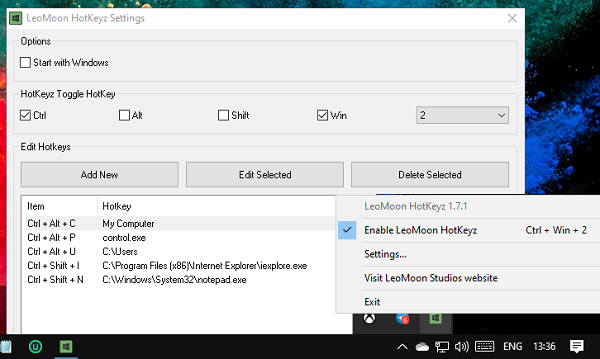
Sau khi được cài đặt và kích hoạt, nó hoạt động như một trình quản lý phím nóng trên toàn hệ thống. Đây là một chương trình di động, vì vậy khi bạn tải xuống, hãy di chuyển nó trực tiếp hoặc chuyển sang ổ khác nếu bạn định sử dụng nó thường xuyên hơn. Phần tốt nhất là bạn có thể tạo số lượng phím tắt không giới hạn mà không cần bất kỳ bước phức tạp nào hoặc trả tiền cho bất kỳ thứ gì.
Khi bạn khởi chạy phần mềm, hãy nhấp chuột phải vào nó (khay hệ thống) và nhấp vào cài đặt. Nó đi kèm với một số phím nóng được xác định trước rất hữu ích. Nơi tương tự cho phép bạn tạo các phím nóng tùy chỉnh mới và chỉnh sửa các phím nóng hiện có cho Windows .
Tạo phím nóng mới

- Nhấp(Click) vào nút Thêm Mới và sau đó bạn có thể(Add New)
- Chọn một chương trình hoặc tệp để mở
- Mở một thư mục
- Chọn một hành động đặc biệt, tức là, các tùy chọn Bảng điều khiển cổ điển(Classic Control Panel) như Phông chữ, Kết nối mạng(Network) , v.v.
- Tiếp theo, kiểm tra các phím đặc biệt, tức là Ctrl , Alt , Shift và WIN . Bạn có thể chọn hoặc một trong hai.
- Cùng với nó, bạn cần chọn một bảng chữ cái hoặc một số
- Sau khi hoàn thành, hãy lưu nó. Phím nóng mới sẽ được thêm vào danh sách.
Nếu bạn muốn chỉnh sửa phím nóng hiện có, hãy nhấp đúp vào phím nóng đó. Sau đó, bạn có thể thay đổi tất cả các tùy chọn. Để xóa, hãy chọn và nhấp vào nút xóa để xóa nó. Hãy nhớ rằng(Remember) không có hộp xác nhận yêu cầu bạn chắc chắn trước khi xóa, vì vậy hãy cẩn thận.
Điều đó nói rằng, nếu bạn muốn bật và tắt tất cả các phím nóng, hãy sử dụng [Ctrl] + [Win] + [2]. Bạn cũng có thể nhấp đúp vào biểu tượng khay hệ thống để tắt và bật.
Bạn có thể tải xuống từ đây(here)(here) .
Related posts
Cách hiển thị Global Hotkeys list trong Windows 10
Discord Hotkeys and Keyboard Shortcuts cho Windows 10 và MacOS
Cách vô hiệu hóa Insert Key trong Windows 10
Cách tắt SafeGuards cho Feature Updates trên Windows 10
Cách sử dụng Network Sniffer Tool PktMon.exe trong Windows 10
Cách kích hoạt Windows 10 Enterprise Edition
Lỗi Event ID 158 - Đĩa giống hệt GUIDs assignment trong Windows 10
Battery Limiter software miễn phí cho Windows 10
Hide or Show Windows Ink Workspace Button trên Taskbar trong Windows 10
Cách thay đổi Hard Disk Cluster Size bằng Windows 10
Cách thực thi Google SafeSearch trong Microsoft Edge trong Windows 10
Best Molecular Modeling software miễn phí cho Windows 10
Kích hoạt Enhanced Anti-Spoofing trong Windows 10 Hello Face Authentication
PC này không thể được nâng cấp lên Windows 10 do Parity Storage Spaces
Hide Toolbars option Trong Taskbar Context Menu trong Windows 10
Tạo Keyboard Shortcut để mở Website yêu thích của bạn trong Windows 10
Khởi chạy các tập tin dễ dàng với MyLauncher cho máy tính Windows 10
Làm thế nào để tự cho phép Retpoline trên Windows 10
Quá trình Splwow64.exe trong Windows 10 là gì và tôi có thể vô hiệu hóa nó không?
Làm thế nào để cài đặt NumPy sử dụng PIP trên Windows 10
